
КАТЕГОРИИ:
Архитектура-(3434)Астрономия-(809)Биология-(7483)Биотехнологии-(1457)Военное дело-(14632)Высокие технологии-(1363)География-(913)Геология-(1438)Государство-(451)Демография-(1065)Дом-(47672)Журналистика и СМИ-(912)Изобретательство-(14524)Иностранные языки-(4268)Информатика-(17799)Искусство-(1338)История-(13644)Компьютеры-(11121)Косметика-(55)Кулинария-(373)Культура-(8427)Лингвистика-(374)Литература-(1642)Маркетинг-(23702)Математика-(16968)Машиностроение-(1700)Медицина-(12668)Менеджмент-(24684)Механика-(15423)Науковедение-(506)Образование-(11852)Охрана труда-(3308)Педагогика-(5571)Полиграфия-(1312)Политика-(7869)Право-(5454)Приборостроение-(1369)Программирование-(2801)Производство-(97182)Промышленность-(8706)Психология-(18388)Религия-(3217)Связь-(10668)Сельское хозяйство-(299)Социология-(6455)Спорт-(42831)Строительство-(4793)Торговля-(5050)Транспорт-(2929)Туризм-(1568)Физика-(3942)Философия-(17015)Финансы-(26596)Химия-(22929)Экология-(12095)Экономика-(9961)Электроника-(8441)Электротехника-(4623)Энергетика-(12629)Юриспруденция-(1492)Ядерная техника-(1748)
План фурнитуры для нижнего этажа
|
|
|
|
Что будет изучено
Инструмент работы с объектами (Object Tool)
Размещение объектов
Вращение объектов
Множественное копирование объектов
Растягивание объектов
Библиотека ArchiCAD
В данном разделе будем использовать файл, с которым мы работали в предыдущем разделе.
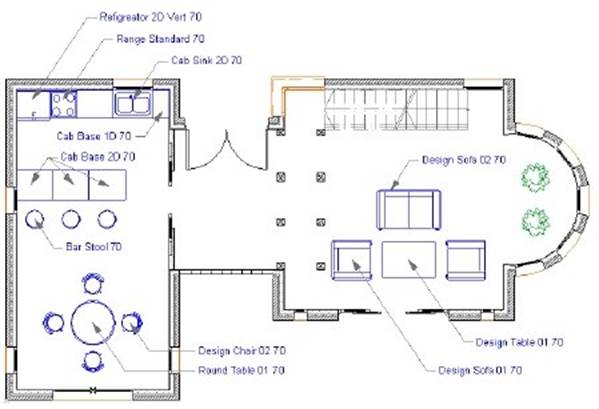
1. Объекты: Object Tool используется для установки и редактирования библиотечных деталей в проекте, которые добавляются в виде символов к поэтажному плану, отображаются в Sections/ Elevations и визуализируются в 3D (если они имею трехмерное описание) а так же присутствуют в сметных калькуляциях.
 Объекты библиотеки ArchiCAD охватываю большой спектр элементов от мебели и инвентарь ванной до любого стандартного блока, который Вы можете захотеть определить, к примеру балюстрад, специальных дымоходы, и т.д.
Объекты библиотеки ArchiCAD охватываю большой спектр элементов от мебели и инвентарь ванной до любого стандартного блока, который Вы можете захотеть определить, к примеру балюстрад, специальных дымоходы, и т.д.
Доступные объекты находятся в текущей библиотеке ArchiCAD. Каждый объект библиотечной детали состоит из:
- 2D графический символ представляет объект на поэтажном плане
- 3D-модель отображается в Sections/Elevations и 3D-рисунок описывается в GDL (Geometric Description Language) скрипте
- Определения свойств, описывающее объект и все его компоненты.
- Переместимся на нижний этаж, выбрав Stories из меню Options и там выбрав Lower Story. Выключим параметр Show Ghost Story. Чтобы сделать это, выберем Show Ghost Story из Stories в меню Options Menu.
- Установим рабочую среду на комбинацию уровней Furniture Plan: Чтобы установить рабочую среду в Furniture Plan, выберем комбинацию уровней Furniture Plan в Options/Layers/Layer Settings.
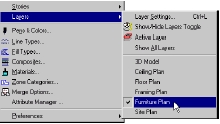
- Выбор фурнитуры и оборудования: Откроем диалог Object Settings и выберем объект из библиотеки ArchiCAD как показано:
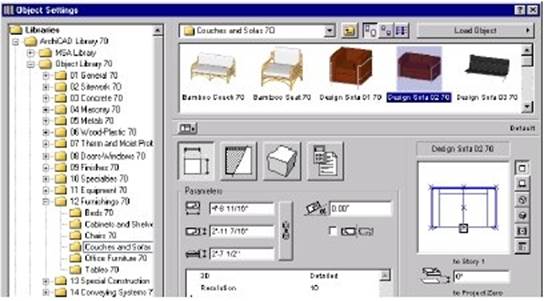
- Установка чертежной информации: далее изменим информацию о параметрах объекта чтобы отразить чертежную информацию требуемую для объекта.
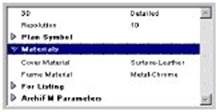
- Выбор уровень: выберем соответствующий уровень для каждой библиотечной детали: Фурнитурные объекты разместим на уровне Furniture, слесарные объекты разместим на уровне Plumbing, различные устройства разместим на уровне Appliances.

- Установка фоновой заштриховки для символов фурнитуры на плане: Объекты могут отображаться в графической заштриховке в окне поэтажного плана. Кликнем на строке Plan Symbol в окне параметров, чтобы отобразить параметры плана. Если вы желаете выбрать другую штриховку, подсветите Background Fill Pen и выберите цвет. После этого выберите Background Fill Type и кликните на отобразившемся символе чтобы просмотреть возможные штриховки.
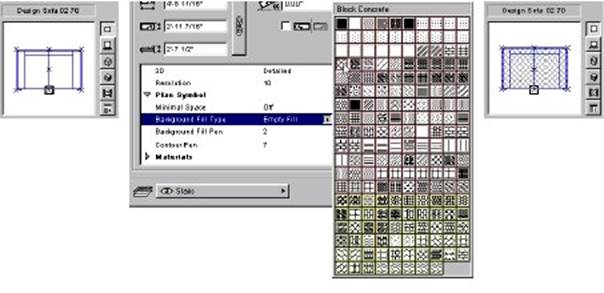
теперь мы будем использовать параметры по умолчанию. - Выбор точки вставки и вращение объектов: Объекты могут быть расположены, выбраны и привязаны к другим объектам с помощью точек привязки. Точки привязки объектов определяются на 2D-символе библиотечной детали. Эти точки привязки маркируются подсвеченными прямоугольниками, когда объект отображается в диалоговом окне Object Settings.

Чтобы вращать объект, преместим курсор на объект. Когда курсор приймет вид курсора вращения, кликните курсором чтобы вращать объект.

| 
|
- Размещение объекта: Чтоыб позиционировать объект, кликнем на желательной позиции на порэтажном плане. Точка вставки будет сохранена как анкерная точка. Вы можете использовать числовой ввод, гравитацию, линейку или сетку, чтобы позиционировать ваш объект более точно. Это позволит вам привязать фурнитуру к определенным углам, позиции, или к друг другу с большой точностью. Привязка объекта к определенной позиции (стул к столу, например) удобна с помощью точек привязки, потому что Курсор чувствителен к ним.
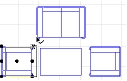
2. Множественное копирование объектов: Можно несколько раз скопировать объект используя команду Multiply. В этом примере, сначала разместим стол, а затем стул. Выберем стул инструментом стрелка а затем выберем команду Multiply из меню Edit.
|
|
|

| 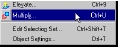
|
Далее установим действие Multiply в Rotate (вращать), число копий установим в 3 и установим инкремент. Кликнем на OK.
|
|
|

| 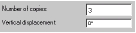
| 
|
Переместим курсор к центру стола. Курсор приймет вид галочки. Кликнем на центре чтобы отметить центр вращения. Переместим курсор к центру стула и кликнем чтобы указать сторону вращения. Теперь переместим курсор вправо и три копии стула будут отображены. Перемести курсор к песту нахождения второго стула и кликнем.
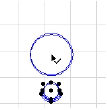
| 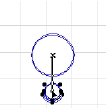
| 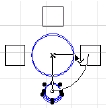
|
3. Растягивание объектов: чтобы растянуть объект, выберем объект с помощью инструмента стрелка, выберем Stretch из меню или кликнем на краю объекта и удерживая нажатой кнопку мыши перемвинем ее в требуему нам сторону чтобы растянуть объект.
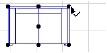
| 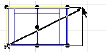
|
4. Установка достальных объектов: После того как вы завершили план фурнитуры для нижнего этажа, выберем Stories из меню Options и выберем там верхний этаж. Разместим фурнитуру и сантехнику для верхнего этажа используя те же самые шаги как описано в предыдущем примере, используя план верхнего этажа, показанный ниже, для указаний по установке объектов и их именования.

|
|
|
|
|
Дата добавления: 2015-06-28; Просмотров: 406; Нарушение авторских прав?; Мы поможем в написании вашей работы!